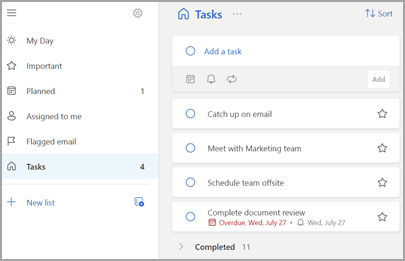Nu kan du använda Microsoft To Do-appen för att hantera dina uppgifter i Outlook för Windows. Användare med en berättigad Microsoft 365-prenumeration och användarlicens för Microsoft To Do-appen kommer snabbt att kunna komma åt To Do tillsammans med de viktigaste Outlook-funktionerna, till exempel e-post och kalender, som nu visas lodrätt till vänster om mappfönstret. Du kan kontrollera vilka prenumerationer du är licensierad för i din kontoinformation. Logga in på www.office.com, välj din profilbild i det övre högra hörnet, välj Visa konto och välj sedan Prenumerationer.
Tillgänglighet
Att göra-appen i Outlook för Windows är tillgänglig för Microsoft 365-prenumeranter som kör följande versioner:
-
Aktuella kanalanvändare: Tillgänglig i version 2206 (version 15427.20000) eller senare.
Microsoft 365-prenumeranter som kör följande versioner kan ange Microsoft To Do-appen som önskad upplevelse för uppgiftshantering i Outlook:
-
Betakanalanvändare: Finns i version 2303 (version 16204.20000) eller senare.
-
Aktuella kanalanvändare: Tillgänglig i version 2303 (version 16227.20000) eller senare.
Öppna att göra-appen
Så här öppnar du att göra-appen:
-
Välj

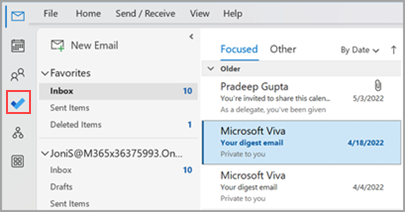
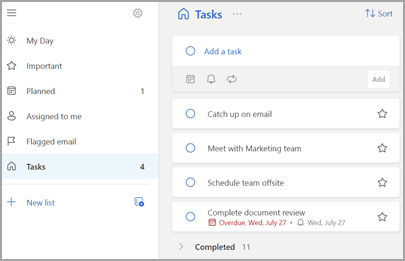
Gör att göra-appen till önskad upplevelse för uppgiftshantering
Nu har du möjlighet att ange vilken upplevelse du föredrar för att hantera uppgifter i Outlook för Windows. Det finns några olika sätt att konfigurera det här alternativet.
-
På bildtexten för undervisningen väljer du Prova:
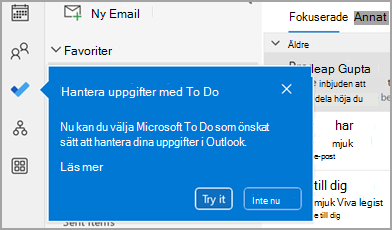
-
I Uppgifter klickar du på Prova på det gula fältet:

-
Gå till Arkiv > Alternativ > Uppgifter och välj sedan Öppna uppgifter i att göra-appen. Du kan när som helst växla tillbaka till Outlook-uppgifter genom att avmarkera inställningen.
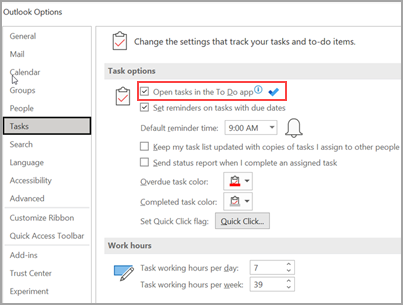
Så här fungerar det
När du väljer alternativet för att öppna uppgifter i To Do görs följande ändringar:
-
Uppgiftsikonen (


-
När du väljer Nya objekt >

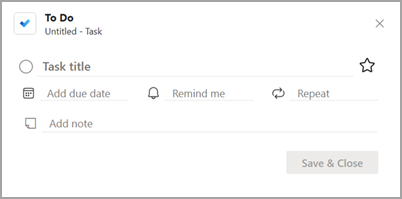
När du öppnar en uppgift från att göra-fältet, fönstret Påminnelser eller listan Uppgifter i kalendern öppnas uppgiften i att göra-appen.
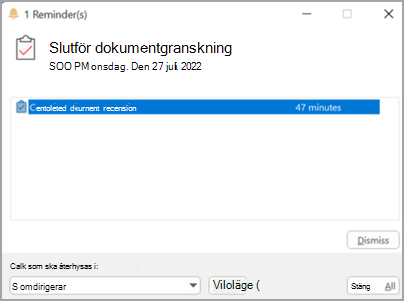
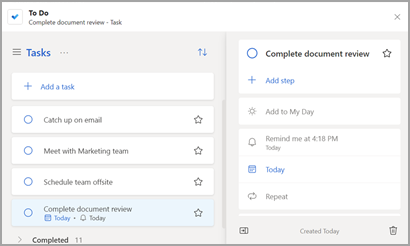
Ytterligare information
Även när To Do har konfigurerats som önskad uppgiftshantering används Outlook-uppgifter i följande fall:
-
Hantera uppgifter för icke-Microsoft 365-konton: To Do stöds endast för Företags- och konsumentkonton för Microsoft 365 (Exchange Online).
-
Öppna Outlook-uppgifter direkt från menyn Fler appar: När du skapar eller visar uppgifter direkt från Outlook-uppgiftsmodulen omdirigeras du inte till Att göra-appen.
Du måste vara online och ansluten till Microsoft 365 för att kunna använda To Do-appen. Följande felmeddelande visas om du försöker öppna att göra-appen när du är offline: "Det gick inte att ansluta till den här appen."
Öppna att göra-appen
-
Välj

Att göra-appen ser ut så här: